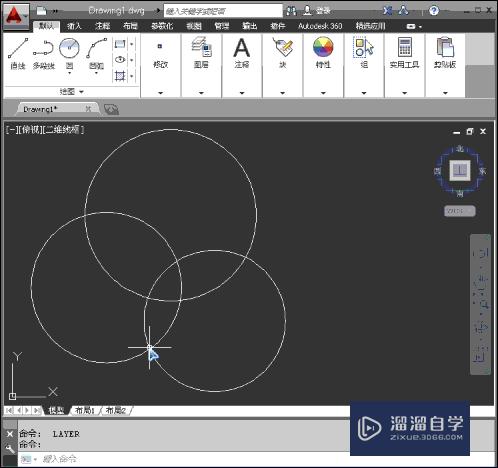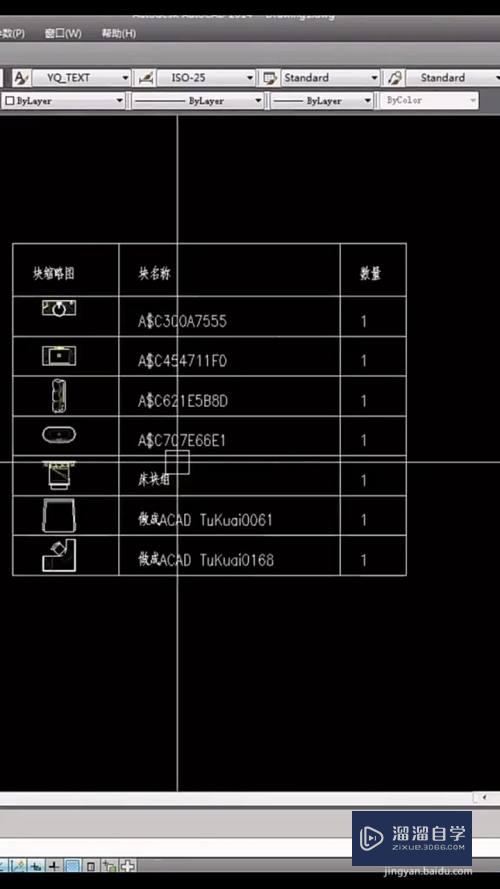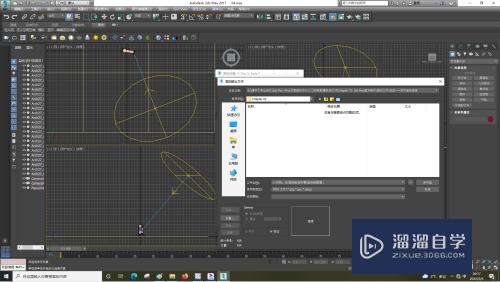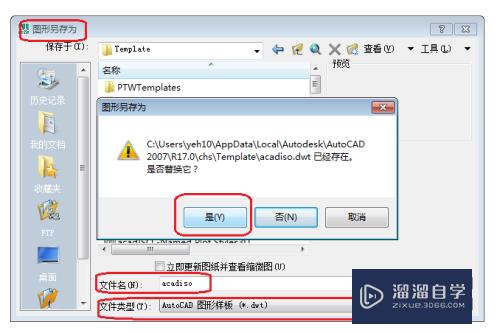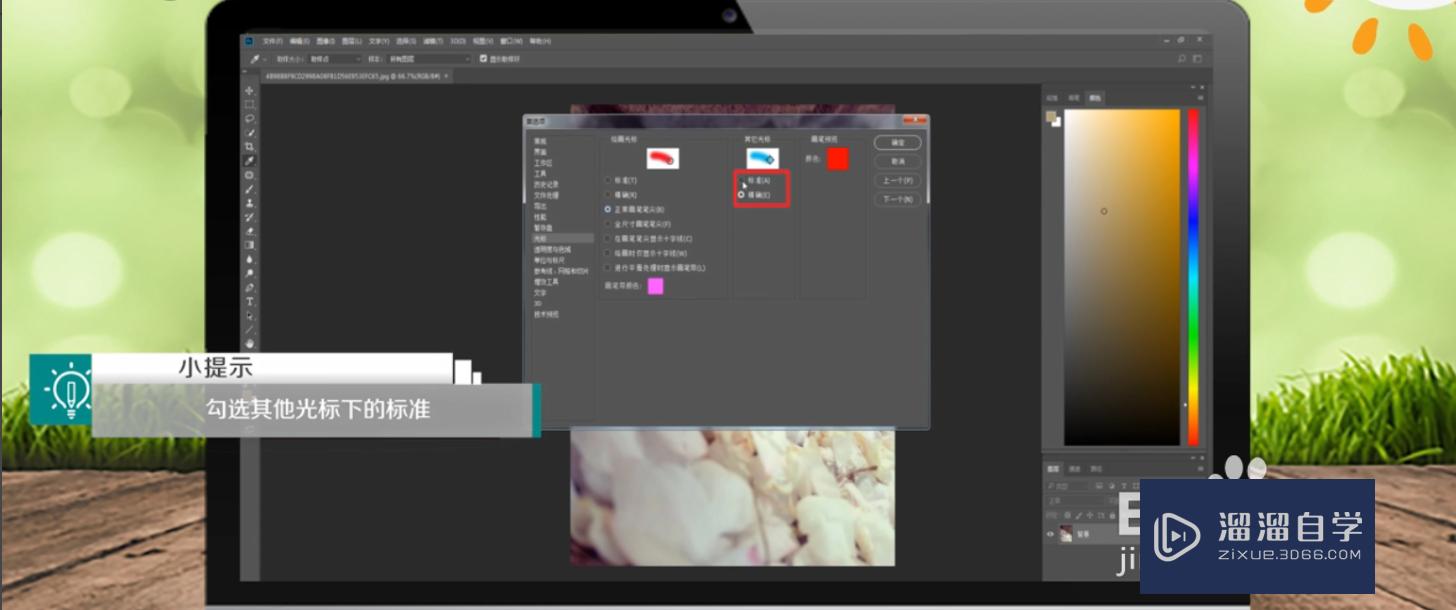C4D卡通瓦片如何制作(c4d怎么做瓦片)优质
C4D软件主要用于三维设计和动画。使用软件也能够进行制作3D立体的卡通动画。在卡通风格里。我们绘制房屋就需要制作瓦片。那么C4D卡通瓦片如何制作?小渲来告诉大家一个超级简单的方法。
工具/软件
硬件型号:戴尔灵越15
系统版本:Windows7
所需软件:C4D R20
方法/步骤
第1步
置入一个立方体。鼠标拖动黄点。适当调节立方体大小比例。如图
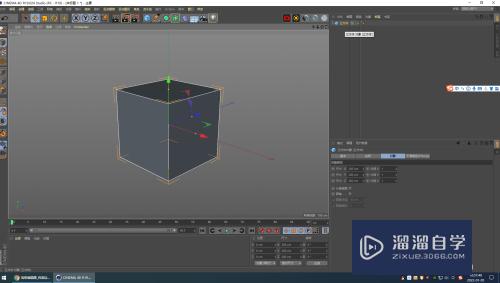

第2步
给立方体卡线。把立方体C掉成可编辑状态。右键“循环/路径切割”。在面的模式下。给立方体卡一条线。如图


第3步
做瓦片中间弯起。线的模式下。循环选择中间的一圈线。移动工具稍微往上拖。如图


第4步
给瓦片边角倒角。按住Shift把需要倒角的边角全部选中。右键“倒角”。设置倒角“工具选项”相关参数。如图


第5步
最后效果。加细分曲面。立方体做细分曲面子级。用缩放工具适当调节瓦片大小比例。如图


以上关于“C4D卡通瓦片如何制作(c4d怎么做瓦片)”的内容小渲今天就介绍到这里。希望这篇文章能够帮助到小伙伴们解决问题。如果觉得教程不详细的话。可以在本站搜索相关的教程学习哦!
更多精选教程文章推荐
以上是由资深渲染大师 小渲 整理编辑的,如果觉得对你有帮助,可以收藏或分享给身边的人
本文标题:C4D卡通瓦片如何制作(c4d怎么做瓦片)
本文地址:http://www.hszkedu.com/61204.html ,转载请注明来源:云渲染教程网
友情提示:本站内容均为网友发布,并不代表本站立场,如果本站的信息无意侵犯了您的版权,请联系我们及时处理,分享目的仅供大家学习与参考,不代表云渲染农场的立场!
本文地址:http://www.hszkedu.com/61204.html ,转载请注明来源:云渲染教程网
友情提示:本站内容均为网友发布,并不代表本站立场,如果本站的信息无意侵犯了您的版权,请联系我们及时处理,分享目的仅供大家学习与参考,不代表云渲染农场的立场!